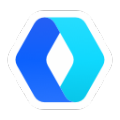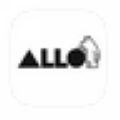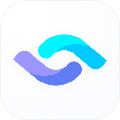TeamViewer绿色版是一款全球知名的远程控制软件,通过它用户可以实现任意设备的远程连接,且支持跨平台,能够让电脑和安卓、苹果手机等设备进行连接。软件的界面是很直观的, 用户只需在这里输入另一台设备的ID就可以实现远程连接。连接的方式除了对其进行控制之外,还能够用于文件传输,轻松分享大量的文件。而软件的适用面也是很广的,可以用于会议、聊天等等。
软件介绍
TeamViewer 是全面的远程访问、远程控制及远程支持解决方案,几乎适用于所有桌面和移动平台,包括 Windows、macOS、Android 及 iOS。 TeamViewer 让您能够远程访问位于世界各地的计算机或移动设备,且操作行云流水,犹如近在眼前。 此外,通过我们安全的全球远程访问网络,您还可随时随地远程连接到服务器、商用级机器及 IoT 设备。
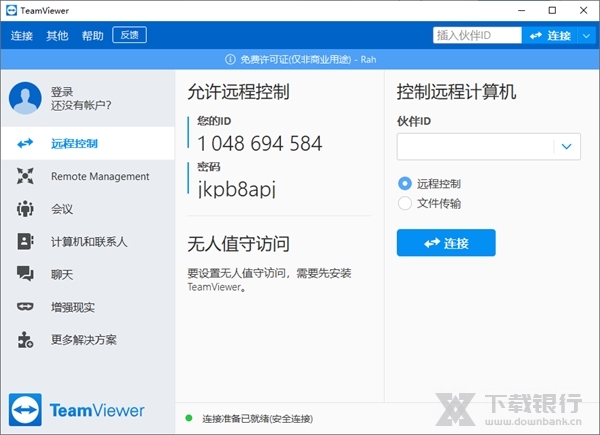
新版特性
直观的文件传输:优化您的工作流程,并节省时间设置和管理设备之间的安全文件传输。清楚获取哪些文件正在传输到哪个设备的信息,并监控进度。访问最近的文件夹以快速找到所需的文件,多个文件堆排队传输,并在升级的 UI 中查看传输进度。
重要资产管理:更有效地进行关键维护或升级任务。快速地找到并对符合任务要求的设备采取行动,而不用花时间远程处理您管理的每台设备。查看管理控制台中每台分配的设备的计算机名称、操作系统、处理器和 RAM,无需建立远程连接。
自动化服务案例分配:节省时间为您的团队分配服务请求,以便合适的人员可以立即开始重要的任务。在您的自定义模块中预定义服务案例分配器。自定义模块的新服务请求将自动分配给这些用户。
近期连接:快速地重新连接最近与您交互的设备,而无需再次搜索。使用“计算机和联系人”列表顶部的“最近连接”组来启动远程控制、文件传输或在线会议连接。
扩展远程设备仪表板:在远程连接期间,可以节省更多时间获取有关设备所需的信息。快速识别任何潜在的问题并进行解决。查看有关运行时间、序列号、硬盘驱动器运行状况、电池电量(以及是否插入电源)以及 BIOS 版本和日期的信息。
硬件加速:从您的硬件中获得更多的速度。加强 TeamViewer 的远程控制性能,同时减少 CPU 负载。使用您的显卡 (GPU) 处理连接到与本地计算机具有不同屏幕分辨率的设备的远程桌面连接的图像缩放。
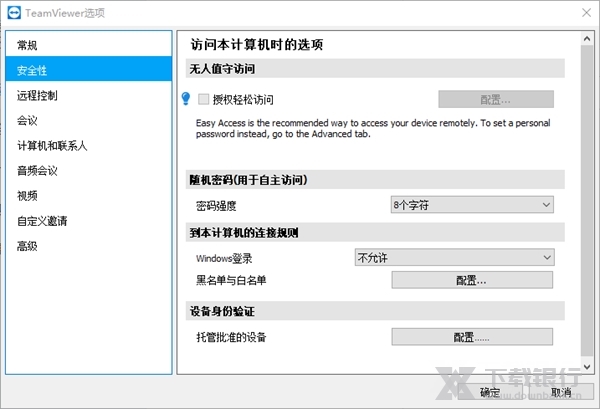
软件特色
远程支持
为客户和员工提供即时远程支持
技术故障时有发生。 计算机故障、系统崩溃和设备故障会使企业陷入瘫痪。 专业 IT 人员可选择 TeamViewer 为客户提供即时远程支持,这取代了耗时、增加成本的现场服务调用。
主要特性:
为客户和员工提供特别支持
支持应用程序的品牌定制
可执行集成的服务案例管理和主要服务台系统的集成
可在远程计算机上留下便签
将移动设备管理功能与其他应用程序集成
远程访问
访问远程计算机、移动设备及服务器 — 或居家办公
居家办公。 出差在外。 无论您身在何处,通过 TeamViewer 远程访问工具,都可保持高效办公。 轻松点击几下,便可获取桌面上的文件和应用程序。 即使移动设备和服务器也可安全访问,且均无需连接 VPN。
主要特性:
可永久访问无人值守的设备
可进行局域网唤醒和远程重启
远程访问时显示黑屏,保护您的隐私
安全灵活的文件共享
支持 Windows 和 MacOS 远程打印
移动设备支持
随时随地支持移动和商用级设备
是否需要访问、管理及支持移动设备,即使无人值守时也需要? 完全没有问题,只需简单设置,即可永久远程访问无人值守的移动设备、计算机和服务器,甚至是 IoT 设备、销售点 (POS) 收银机、信息亭或数字标牌。
主要特性:
可在 iPhone 和 iPad 上共享屏幕
可安全传输文件且可在 iOS 系统的文件应用程序中管理传输内容
可在移动设备间建立连接
可在 TeamViewer 桌面应用程序中查看系统诊断
可在支持的设备上用文字聊天、截屏或控制进程
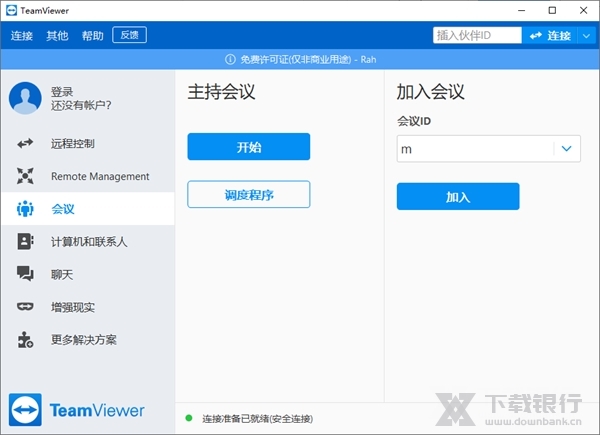
软件亮点
1、快速重新连接到先前访问的设备,请参见您的计算机和&联系人列表上近期联系的群组。
2、用于文件传输的全新用户界面:灵活的工作队列和中转文件浏览。
3、利用 GPU 进行硬件加速图像处理,增强远程控制性能。
4、自动将自定义模块中新的服务案例分配给预设的第一受让人,简化客户支持体验。
5、针对运行 Android 7.1.1 及以上版本的摩托罗拉设备,通过全面的移动远程控制支持来扩大 IT 服务覆盖范围。
6、通过一键连接,提供不间断支持,同时节省 Android 智能手机和平板电脑的电量和数据流量。
软件优势
安全
为您的安全保驾护航
TeamViewer 采用 256 位 AES 端到端加密、双因素身份验证及其他行业领先的安全功能。 我们通过了 SOC2、HIPAA/HITECH、ISO/IEC 27001 及 ISO 9001:2015 认证,且符合 GDPR 的标准。
跨平台
广泛覆盖各种设备和平台
TeamViewer 在总体覆盖率方面独步当世,覆盖范围囊括目前市场上 127 家制造商的移动设备、操作系统及 IoT 设备,令竞争对手难以企及。
性能卓越
在可用性、图像质量及文件传输速度方面堪称同类产品中的翘楚
TeamViewer 聘请了世界领先的独立质量保证公司 Qualitest 对其技术性能进行测试,并与竞争对手进行对比。 结果令人惊叹不已!
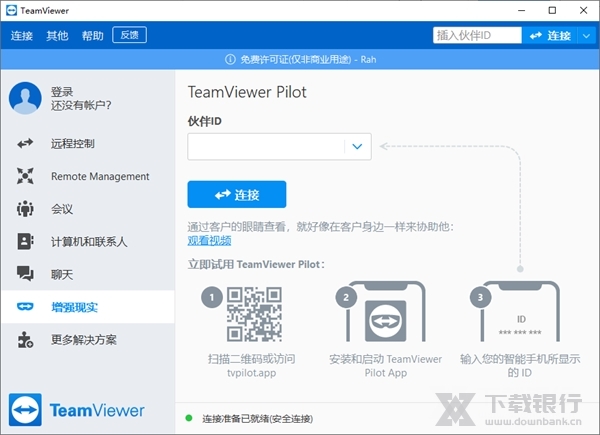
软件功能
唤醒、重启及安装
可远程唤醒、重启运行 TeamViewer 客户端且处于睡眠状态的设备,还可在此设备上安装应用程序。
跨平台访问
可跨多个平台、从 PC 到 PC、移动设备到 PC、从 PC 到移动设备及从移动设备到移动设备连接。
移动设备访问
使用您的移动设备提供支持或从任意地点连接到您的计算机。
灵活的文件共享选项
TeamViewer 快速安全的文件共享方法,让您可以从计算机或云存储平台传输任意大小的文件。
远程设备控制
控制远程计算机或Android设备,犹如近在咫尺。
安全的无人值守访问
访问无人值守的计算机、服务器、Android 设备、销售点设备或公共显示器。
VPN 替代工具
具有企业级安全性和可扩展性,但没有 VPN 的复杂性且无费用。
4K 远程桌面访问
TeamViewer 运用我们行业领先的智能缩放技术,实现与 UHD 显示器的完美连接。
省时的快捷键
通过这些省时的快捷键可访问 TeamViewer 的主要功能
远程打印
在两台 Windows 设备建立连接期间,可在本地打印来自您访问的远程计算机上的文件。
iOS 屏幕共享
使用您的移动设备提供支持或从任意地点连接到您的计算机。
怎么安装到D盘
1、下载软件,将压缩包放到D盘,或者其它你想要的盘
2、解压文件
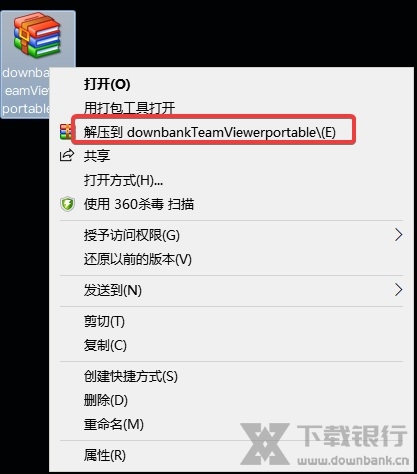
3、在文件夹中找到“TeamViewer.exe”程序运行即可
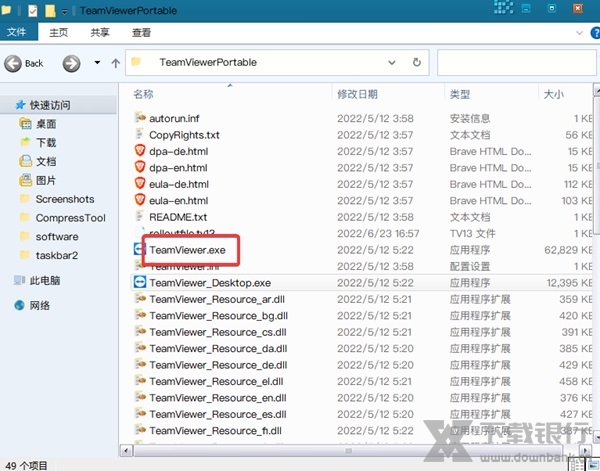
4、也可以把压缩包放在随意位置,解压后再把文件夹转移到D盘或其它你想要的盘
怎么注册账号
1、点击软件右上角的“登录”
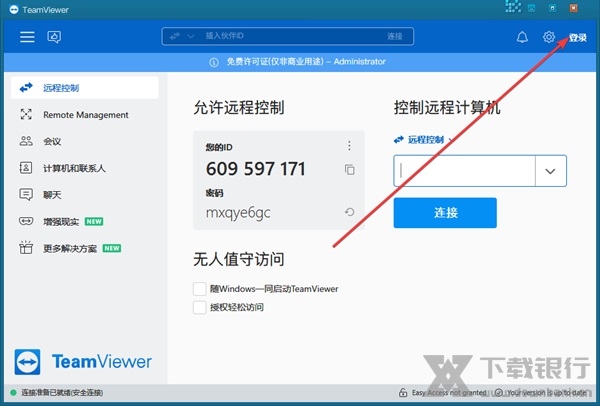
2、再点击下面的“注册”
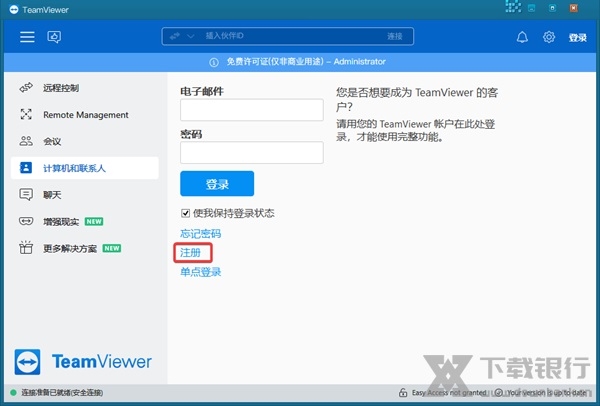
3、在弹出的注册窗口中输入账号信息,然后点击下一步即可,之后会有邮箱验证,验证后才能完全激活账号
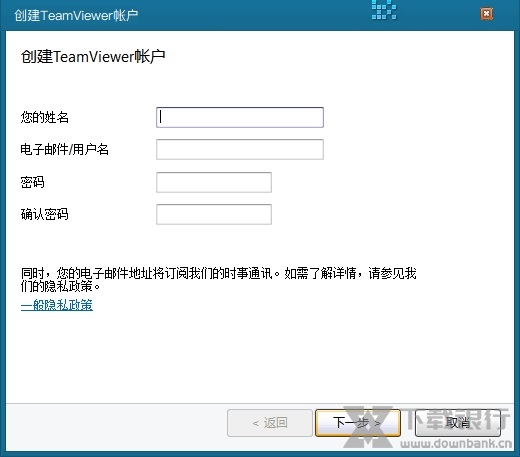
怎么设置局域网连接
1、首先打开设置页面,在“高级”中,点击显示高级选项
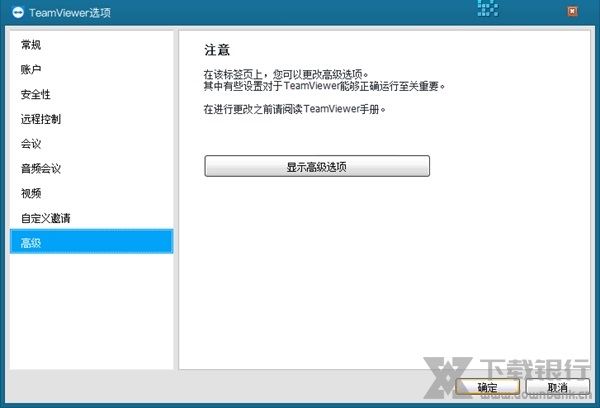
2、找到个人密码,然后设置相应的密码,点击确定
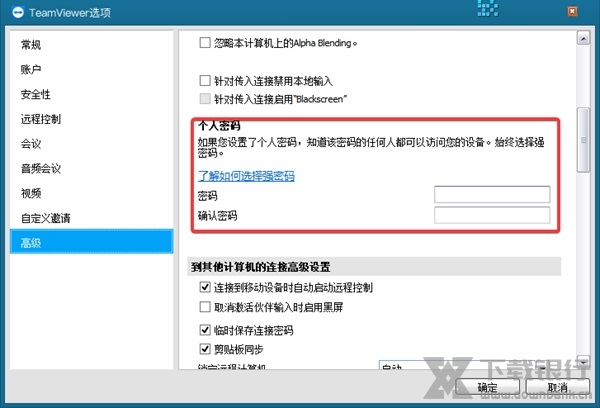
3、接着在“常规”中找到“呼入的Lan连接”,将其改成“接受”即可
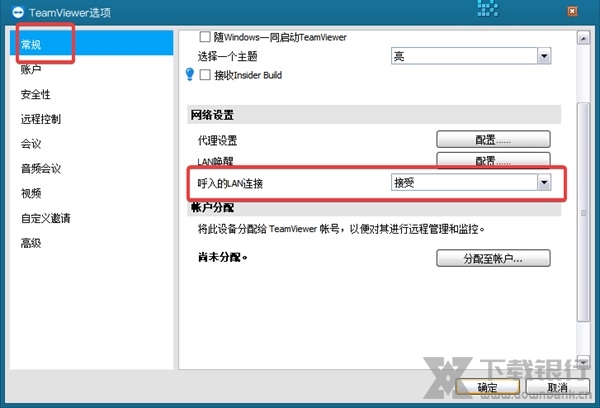
4、其它比如开机自动启动的功能都可以按照自己需求来开启
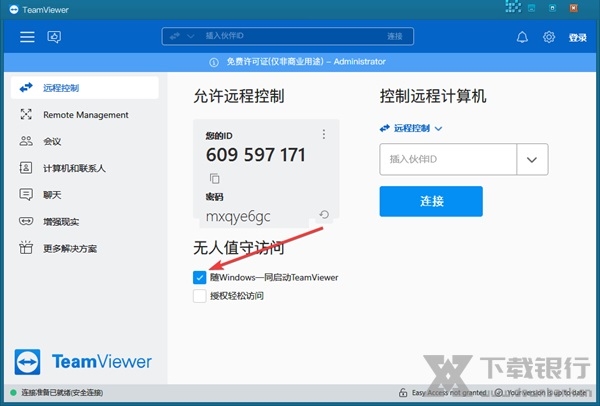
怎么删除信任设备
1、点击软件左上角的菜单图标,选择打开用户管理
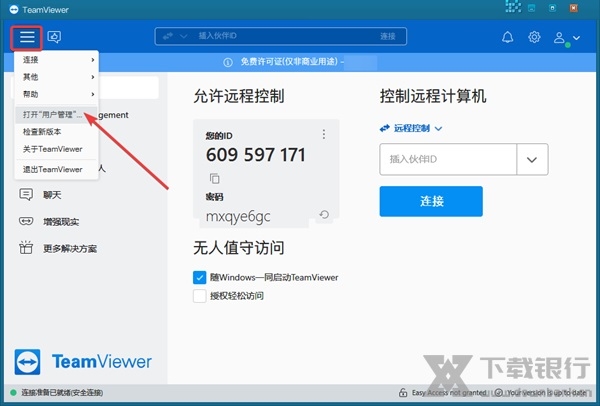
2、之后便会打开网站管理页面,在这里点击右上角头像位置,然后选择编辑配置文件
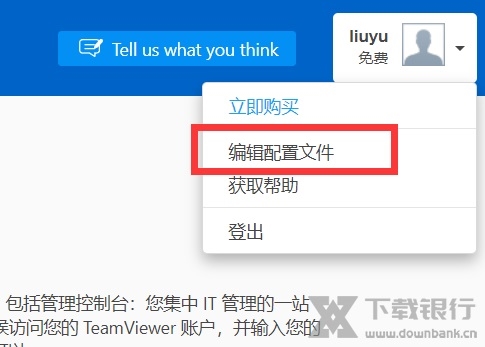
3、看到左侧出现了“可信设备”的选项,点击即可看到所有设备

4、然后点击要删除设备后面的垃圾桶图标即可删除
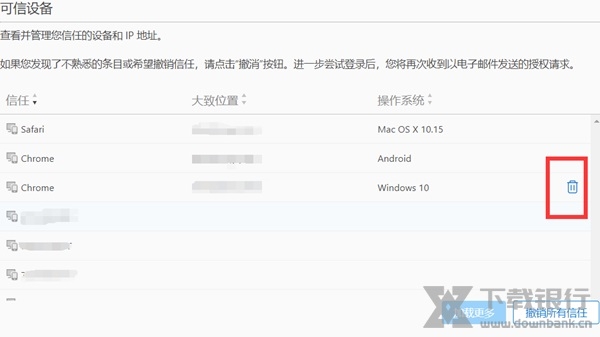
如何查看谁连接过
1、打开设置,在高级设置中找到日志记录功能并开启
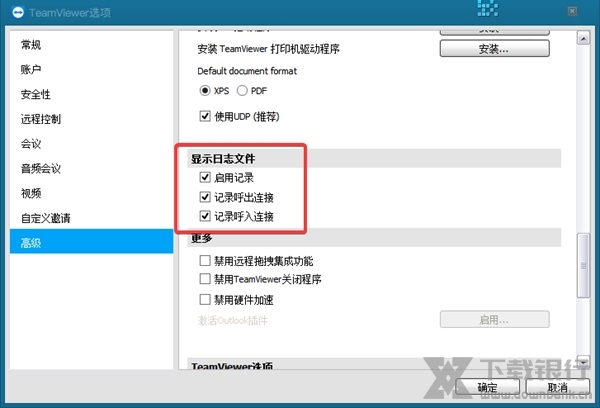
2、打开左上角菜单栏,在“其他”中选择打开日志文件
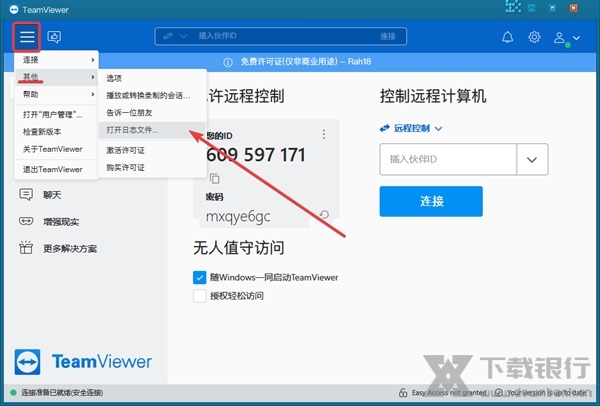
3、然后就会自动打开日志所在文件夹,可以直接打开查看
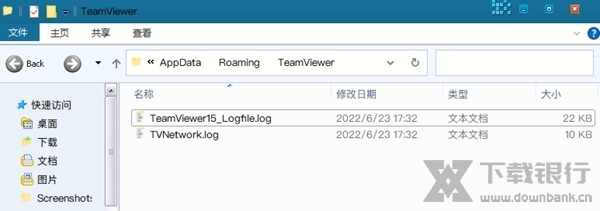
更新内容
新功能
现在,通过使用工具栏中的钢笔工具,可以在实时信息共享过程中绘制注释。
改进
改进TeamViewer客户端信息横幅的可用性。将显示相应的图标。
改进了会议中的回音取消功能
错误修复
修正了拖放过程中的一个错误,该错误有时会导致崩溃,主要是在传输大文件时。
修正了一个在会议邀请中无法看到电话号码的错误。
修正了会议中的一个错误,如果用户将屏幕共享设置为全屏,则与会者的视频会被冻结。
移除了保存会议供以后使用的检查,以检查已安排的会议(已安排的会议默认为保存)。
修正了单点登录2步登录中标准账户无法登录的BUG。